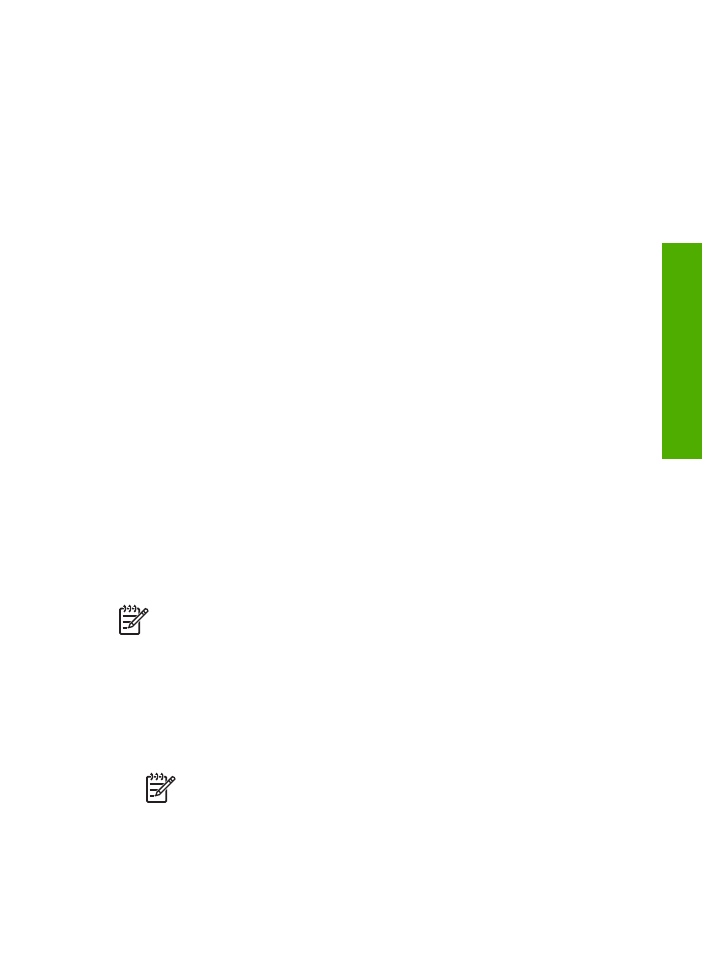
Παραγγελία δοχείων µελάνης
Για λίστα των αριθµών παραγγελίας δοχείων µελάνης, ανατρέξτε στο οπισθόφυλλο
αυτού του οδηγού. Μπορείτε επίσης να χρησιµοποιήσετε το λογισµικό που συνοδεύει
τη συσκευή HP All-in-One για να βρείτε τον αριθµό αναπαραγγελίας για όλα τα δοχεία
µελάνης. Μπορείτε να παραγγείλετε δοχεία µελάνης ηλεκτρονικά, από την τοποθεσία
web της HP. Επιπλέον, µπορείτε να επικοινωνήσετε µε έναν τοπικό µεταπωλητή της
HP για να βρείτε ποιοι είναι οι σωστοί αριθµοί αναπαραγγελίας δοχείων µελάνης για
τη συσκευή σας και να αγοράσετε δοχεία µελάνης.
Για να παραγγείλετε χαρτιά και άλλο εξοπλισµό HP, επισκεφτείτε τη διεύθυνση
www.hp.com/learn/suresupply
. Εάν σας ζητηθεί, επιλέξτε χώρα/περιοχή, ακολουθήστε
τις οδηγίες για να επιλέξετε το προϊόν σας και κάντε κλικ σε έναν από τους
συνδέσµους αγοράς στη σελίδα.
Σηµείωση
Η ηλεκτρονική παραγγελία δοχείων µελάνης δεν υποστηρίζεται σε
όλες τις χώρες/περιοχές. Εάν δεν υποστηρίζεται στη χώρα/περιοχή σας,
επικοινωνήστε µε έναν τοπικό µεταπωλητή της HP για πληροφορίες σχετικά µε
την αγορά δοχείων µελάνης.
Για να παραγγείλετε δοχεία µελάνης µέσω του λογισµικού HP Photosmart
1.
Στο
Κέντρο λειτουργιών HP
κάντε κλικ στην επιλογή
Ρυθµίσεις
, τοποθετήστε το
δείκτη στη επιλογή
Ρυθµίσεις εκτύπωσης
και κάντε κλικ στο
Εργαλειοθήκη
εκτυπωτή
.
Σηµείωση
Μπορείτε επίσης να ανοίξετε την
Εργαλειοθήκη εκτυπωτή
από το πλαίσιο διαλόγου
Ιδιότητες εκτύπωσης
. Στο πλαίσιο διαλόγου
Ιδιότητες εκτύπωσης
, κάντε κλικ στην καρτέλα
Υπηρεσίες
και στη
συνέχεια κάντε κλικ στην καρτέλα
Εκτέλεση εργασιών σέρβις σε αυτήν
τη συσκευή
.
2.
Κάντε κλικ στην καρτέλα
Εκτιµώµενα επίπεδα µελάνης
.
Οδηγός χρήσης
97
Παραγγελία
αναλωσί
µ
ων
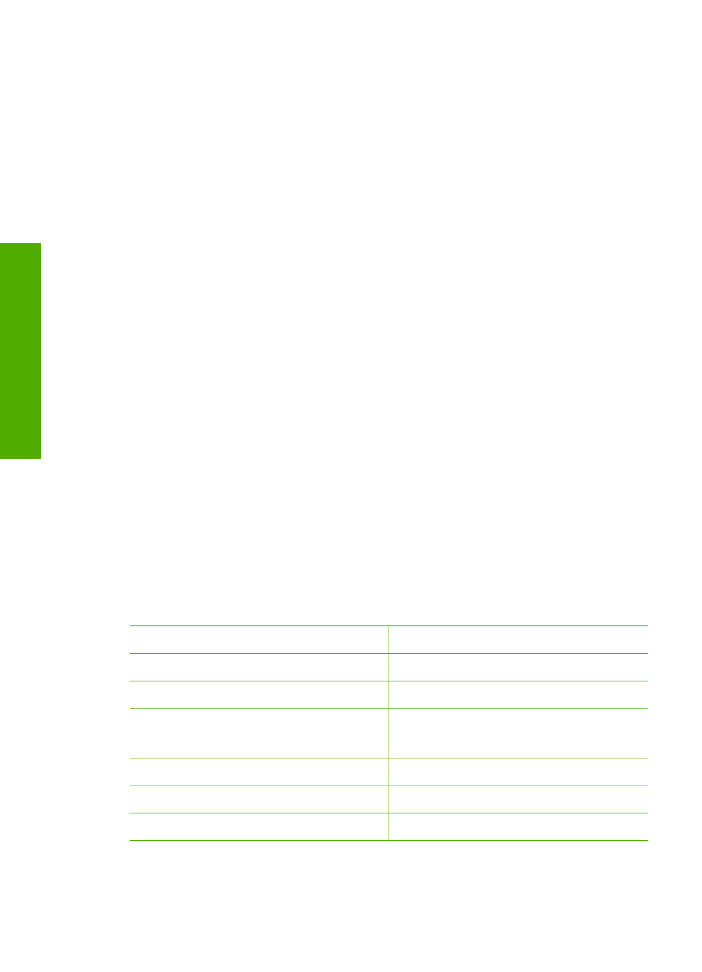
3.
Κάντε κλικ στο
Πληροφορίες παραγγελίας δοχείων µελάνης
.
Εµφανίζονται οι αριθµοί αναπαραγγελίας για τα δοχεία µελάνης.
4.
Κάντε κλικ στην επιλογή
Ηλεκτρονική παραγγελία
.
Η HP αποστέλλει λεπτοµερείς πληροφορίες για τον εκτυπωτή,
συµπεριλαµβανοµένου του αριθµού µοντέλου, του αριθµού σειράς και των
επιπέδων µελάνης, σε έναν εξουσιοδοτηµένο ηλεκτρονικό µεταπωλητή. Τα
αναλώσιµα που χρειάζεστε είναι προεπιλεγµένα. Μπορείτε να αλλάξετε τις
ποσότητες, να προσθέσετε ή να διαγράψετε στοιχεία και έπειτα να
ενεργοποιήσετε τις επιλογές σας.
Για να βρείτε τον αριθµό αναπαραγγελίας από το λογισµικό HP Photosmart Mac
1.
Στη γραµµή εργασιών HP Photosmart Studio επιλέξτε
Συσκευές
.
Εµφανίζεται το παράθυρο
HP Device Manager
.
2.
Βεβαιωθείτε ότι είναι επιλεγµένη η συσκευή HP All-in-One στο αναδυόµενο µενού
Συσκευές
.
3.
Στο αναδυόµενο µενού
Πληροφορίες και ρυθµίσεις
, επιλέξτε
Συντήρηση
εκτυπωτή
.
Ανοίγει το παράθυρο
Επιλογή εκτυπωτή
.
4.
Αν εµφανιστεί το πλαίσιο διαλόγου
Επιλογή εκτυπωτή
, επιλέξτε το HP All-in-
One και µετά κάντε κλικ στο
Εκκίνηση βοηθητικού προγράµµατος
.
Εµφανίζεται το παράθυρο
Βοηθητικό πρόγραµµα εκτυπωτή HP
.
5.
Στη λίστα
Ρυθµίσεις διαµόρφωσης
κάντε κλικ στο
Πληροφορίες αναλώσιµων
.
Εµφανίζονται οι αριθµοί αναπαραγγελίας για τα δοχεία µελάνης.
6.
Εάν θέλετε να παραγγείλετε δοχεία µελάνης, κάντε κλικ στο
Κατάσταση
αναλώσιµων
στην περιοχή
Ρυθµίσεις διαµόρφωσης
, και στη συνέχεια κάντε
κλικ στην επιλογή
Παραγγελία αναλωσίµων HP
.